Any Video(DVD) Converter支援下載YouTube視訊,但必須遵循YouTube的使用條款。
當你想要訪問Youtube上的成人內容或者可能會引起不安的內容時,Youtube會要求您登入以驗證您的年齡是否具有訪問權限。創建登入Youtube賬號便可下載所需視訊。
Q2. 同一個視訊在YouTube上有不同的地址,應該使用哪一個?
目前,同一個Youtube視訊的不同地址主要有以下幾種:
1. 短鏈接:http://youtu.be/3uvewTiTjU8
2. 長鏈接:http://www.youtube.com/watch?v=3uvewTiTjU8
3. HD鏈接:http://www.youtube.com/watch?v=3uvewTiTjU8&hd=1 或 http://youtu.be/3uvewTiTjU8&hd=1
使用以上任一鏈接格式都可以成功地通過Any Video(DVD) Converter下載Youtube視訊。
Q3. 如何下載Youtube視訊?哪里找到Youtube視訊下載URL?
1. 要下載Youtube視訊,首先必须找到该視訊下載URL。開啟視訊页面,点击YouTube視訊下方Share按钮,拷貝正确的YouTube下載URL。
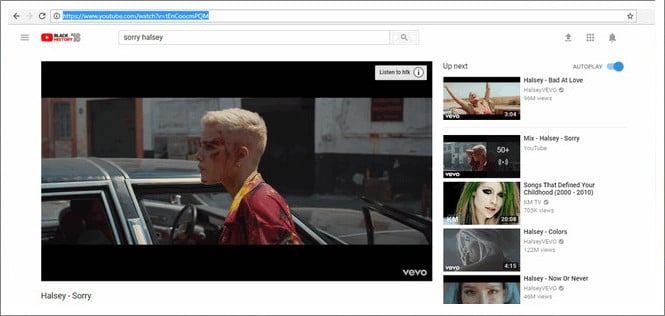
2. 拷貝到URL後,運行Any Video(DVD) Converter,點擊“下載”按鈕,將下載地址複製到URLs空白輸入框中。
3. 點擊“開始下載!”按鈕即開始下載Youtube視訊。
Q4. 當有多個Youtube視訊需要下載時,是否需要逐一下載?
不需要。您可以將多個Youtube URL同時添加到下載列表中,點擊“開始下載”按鈕便會按順序下載所有需要的Youtube視訊。下載過程中可以進行視訊預覽。
下載完成後,在主界面上鼠標右擊所下載的視訊縮略圖,選擇“開啟文件所在資料夾”,便會彈出所下載視訊檔案所在目錄。
Q6. 轉換Youtube視訊時彈出“新增不成功”的錯誤信息,應該如何解決?
轉換Youtube視訊時彈出“無法解析當前新增的視訊文件,新增不成功”的錯誤信息這可能是由於輸入視訊的檔案名包含有軟體無法識別的特殊字符(非英文字符)。請修改檔案名後再試一次。
下載前通過以下設置可以避免由於下載的Youtube視訊檔案名包含有非英文字符而不被軟體解析的情況:點擊“編輯>選項>線上視訊”,取消勾選“使用視訊頁面的HTML標題作為輸出檔案的檔案名”一項。
您需要將下載的Youtube視訊檔案添加到Any Video(DVD) Converter中。點擊主界面左下角的“輸出目錄”或點擊“檔案>開啟輸出目錄”,你可以發現Youtube下載的視訊在"C:\Users\David(你的用戶名)\Documents\Any Video(DVD) Converter \YouTube"這一路徑下。點擊“添加視訊”按鈕,找到剛才所開啟的Youtube下載目錄,找到要轉換的Youtube下載視訊,設置輸出格式進行轉換即可。
可以的。点击“編輯>選項>線上視訊”,可以看到不同的檔案格式,包括:通用,Medium(中等),高質量,720p,1080p,移動設備。根据所需視訊质量选择相应的檔案格式。
將視訊URL添加到下載列表後,在主界面右鍵單擊視訊縮略圖選擇“ 下載全部線上視訊”或者“下載選中的線上視訊”則會下載線上視訊不會進行轉換。點擊“轉換”按鈕則會在下載成功後自動進行轉換。
Q10. 下載Youtube視訊時彈出“Winsock failed”的錯誤信息,應該如何解決?
1. 請確保您已連接到互聯網且Youtube網站允許訪問,同時請確保您使用了正確的Youtube下載URL。
2. 請確保您的防火牆和殺毒工具沒有乾擾Youtube下載和轉換操作。如果您不知道如何進行設置,可以暫時禁掉防火牆和殺毒軟體。
Q11. 除了Youtube,还Any Video(DVD) Converter还支援下載哪些网站的線上視訊?
除了Youtube,Any Video(DVD) Converter還支援從MetaCafe, HowCast, Break, Facebook, LiveLeak, Veoh, Vevo, Vimeo, Nico Video, myvideo等網站下載線上視訊。
首先創建Nico Video網站賬號,點擊“編輯>選項>線上視訊”,在Nico Video賬號中輸入註冊的電子郵箱和登入密碼,點擊“OK”保存。
"Have captured some Netflix streaming videos. Good quality! " -- Jane White
"Your HTML5 output profile with embedding code, really rocks! Easily shared DV on my site!" -- Eric Gates
"To my surprise, your video converter can also create DVD movies and record videos. Really an excellent bonus!" -- David James
"AVC Ultimate merits its label as the ultimate multimedia solution!" -- Loring Lee